如何使用Revit高效建模:新手入门指南与技巧一览

引言
在现代建筑设计中,BIM(建筑信息模型)已经成为不可或缺的工具,而Revit正是其中领先的软件之一。对于初学者来说,掌握Revit的基本操作及提高建模效率至关重要。这篇文章将为您提供详细的Revit新手入门指南,并分享一些实用技巧以帮助您更快速、更高效地进行建筑建模。
第一章:了解Revit基础界面
1.1 Revit的基本概念
Revit是一款由Autodesk公司开发的BIM软件,它集成了设计、施工和管理于一体。与传统CAD软件不同,Revit通过三维模型直观表现建筑信息,从而实现设计与信息的同步更新。
1.2 用户界面介绍
启动Revit后,您会看到一个直观的用户界面。界面主要包括以下部分:
- **工具栏**:位于上方,包含各种功能命令,如绘图、修改、注释等。
- **项目浏览器**:通常在左侧,用于管理视图、图纸、族等。
- **属性面板**:通常在右侧,展示选定元素的详细属性,可以进行编辑。
- **视图区**:中央区域显示当前打开的视图或模型。
1.3 创建新项目
要开始一个新项目,只需点击“文件”菜单中的“新建”,选择合适的模板。根据项目需求,选择建筑、结构或机电模板,以便加载相应的组件和设置。
第二章:基本建模操作
2.1 建立楼层平面图
首先,您需要设置项目的标高和轴网。在“结构”选项卡中,选择“标高”和“轴网”工具,通过绘制准确定义建筑楼层和轴心线。
接下来,利用墙、门、窗、楼板等工具构建楼层平面图。选择“建筑”选项卡中的相关命令,简单拖拽即可快速完成。
2.2 创建三维视图
在“视图”选项卡中,点击“三维视图”来生成全局模型。这不仅可以从多个角度查看模型,还能方便地添加复杂结构和细节。
2.3 使用族创建自定义组件
Revit中的“族”是特定类型元素的集合,比如家具、设备等。通过“族编辑器”,您可以修改现有组件或创建全新的族,从而满足个性化设计需求。
第三章:高效建模技巧
3.1 快捷键的使用
熟练运用快捷键可以极大提高工作效率。例如:
- **Ctrl+Z**:撤销
- **Ctrl+C/X/V**:复制/剪切/粘贴
- **AL**:对齐
- **DI**:标注距离
3.2 利用样板和样板库
在项目初期,选择合适的样板可以节省大量时间。创建或下载符合常见需求的项目样板,确保所有标准和设置的一致性。
3.3 模块化设计
通过模块化设计,类似空间或元素可复制到其他区域,这减少了重复建模的工作量。使用“组”工具,将常用组件打包为模块并多次应用。
第四章:优化性能和团队协作
4.1 管理文件大小
大项目往往面临文件过大的问题,从而影响性能。通过清理不必要的视图、降低线样式复杂性以及定期压缩项目文件,可以有效管理文件大小。
4.2 团队协作与工作共享
Revit允许多人协作,通过创建“中心文件”和本地副本,各成员可以同时进行设计,且改动自动同步于中心文件。这种方式提升了团队的协作效率。
4.3 使用插件与API扩展功能
Revit支持多种插件和API扩展,使得用户可以根据具体项目需求增加功能或实现自动化。这不仅拓展了软件的应用范围,也显著提高了生产力。
结论
Revit作为BIM领域的重要工具,为建筑专业人士提供了一套从设计到施工的全面解决方案。通过掌握其基本操作和应用技巧,新手可以迅速提高建模效率。不断学习和实践,结合插件和团队协作,能让您在建筑设计的道路上如虎添翼。
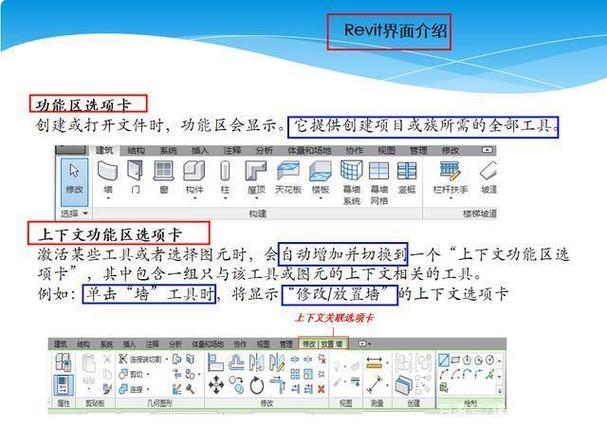
希望这篇指南能为您提供有价值的参考。如果您在使用Revit过程中遇到任何困难,不妨深入研究其官方文档或参与网上社区讨论。在这个不断进化的数字时代,掌握先进工具将助您在职业生涯中占得先机。
BIM技术是未来的趋势,学习、了解掌握更多BIM前言技术是大势所趋,欢迎更多BIMer加入BIM中文网大家庭(http://www.wanbim.com),一起共同探讨学习BIM技术,了解BIM应用!
相关培训